
No muchos lo saben, pero existe una manera de usar WhatsApp en ventana flotante (y muchas otras apps). Lo mejor de todo es que es más fácil de lo que te puedas imaginar y no hace falta que instales alguna aplicación de terceros.
Detalles a tener en cuenta antes de poner WhatsApp en ventana flotante
Si bien los pasos son muy sencillos, existen algunas cosas que debes considerar. Lo primero es que esta función no podrás activarla si tu smartphone es de gama baja, esto se debe a que la misma ocupa una gran parte de los recursos de la memoria RAM y del procesador.
Lo segundo que debes tener en cuenta es que el nombre de las opciones que debes elegir y activar pueden ser ligeramente diferentes según el móvil que tengas, la marca, la versión de Android y su capa de personalización. Para efectos del ejemplo utilizamos un smartphone con MIUI 12. Eso sí, independientemente de tu smartphone, los pasos son casi los mismos.
También es posible que ya tengas dicha opción activada por defecto. Si quieres saber si ya está activada (al menos en los móviles con MIUI 12) solo debes abrir el administrador de tareas y ver si te aparece un cuadro arriba y a la derecha de nombre “ventanas flotantes”. Si es así, puedes omitir todos los pasos de la activación inicial y seguir las indicaciones de la segunda imagen.
Utiliza WhatsApp en ventana flotante con estos pasos
El proceso es muy fácil, todo lo que tendrás que hacer es cambiar algunas opciones en la configuración de Android y podrás emplear WhatsApp en ventana flotante. Si quieres activar dicha característica (en smartphones con MIUI 12) debes seguir estos pasos:
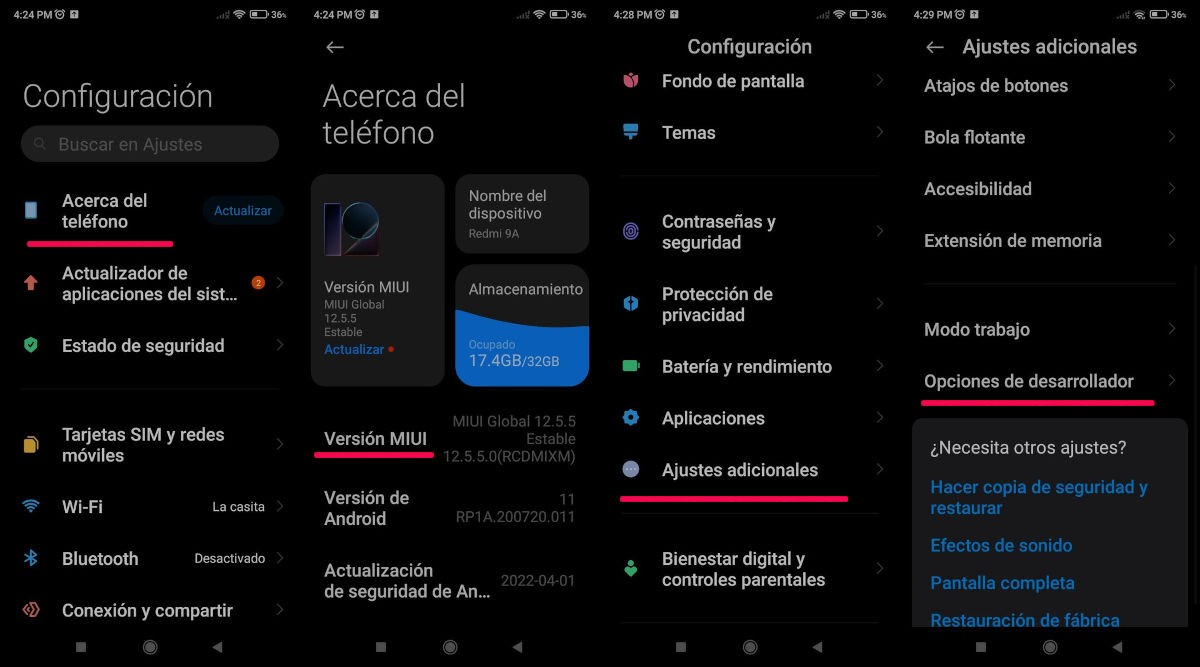
- Abre el panel de “Configuración”.
- Ingresa en “Acerca del teléfono”.
- Presiona de 5 a 7 veces Versión MIUI (en otros móviles se puede llamar número de compilación y el móvil podría reiniciarse una vez lo hagas).
- Regresa al panel principal de configuración e ingresa en “Ajustes adicionales” y luego entra en “Opciones de desarrollador”.
- De entre todas las opciones, debes ubicar una llamada “Forzar que las actividades sean redimensionadas”.
Cuando hayas hecho estos pasos, cierra la ventana de configuración, abre la ventana principal y luego el administrador de tareas (se abre pulsando el botón con forma de cuadrado que está en la parte inferior izquierda). Si seguiste bien los pasos y tu móvil es compatible, verás un cuadro llamado “ventanas flotantes” y al presionarlo te saldrán las aplicaciones compatibles con dicha función. Lo último es seleccionar WhatsApp y podrás ver dicha app en una ventana flotante.
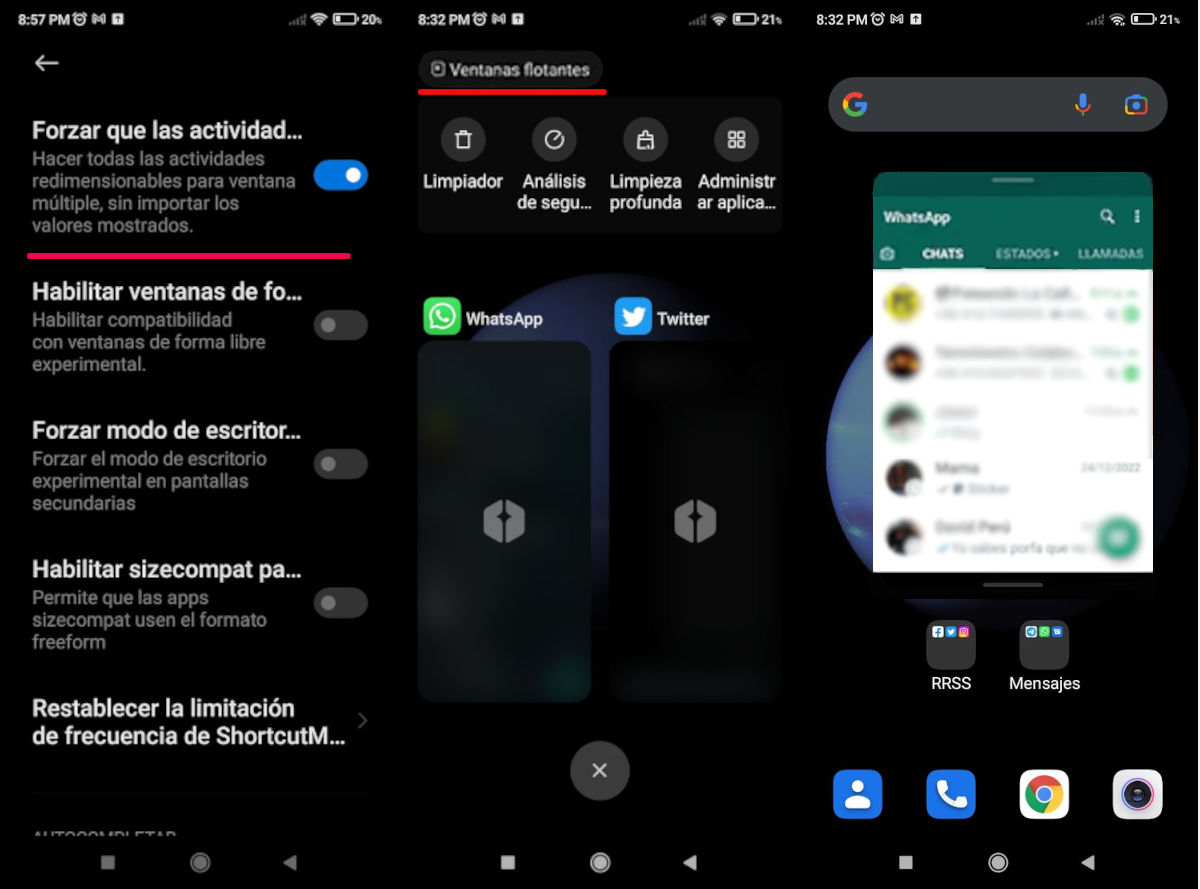
Puedes seguir estos mismos pasos si quieres visualizar otra aplicación que tenga la función de ventana flotante. En caso de que hayas hecho los pasos y el cuadro de “ventanas flotantes” no te aparezca, es porque tu móvil no es compatible con dicha función.
Días atrás, hicimos una publicación con varios tips para aumentar la velocidad de WhatsApp, así que no dudes en revisarla para que WhatsApp sea más veloz que el rayo. Además, no olvides que ya ha salido publicada la lista de móviles en los que WhatsApp va a dejar de funcionar en 2023.
No olvides compartir esta publicación si te ha sido de ayuda y dejarnos tu comentario si conoces alguna otra forma para ver aplicaciones en ventanas flotantes.
















